Windows10系统之家 - 安全纯净无插件系统之家win10专业版下载安装
时间:2020-09-21 15:00:52 来源:Windows10之家 作者:huahua
使用电脑的时候,经常会遇到需要管理员权限才可以运行的情况。那么win10系统下怎么开启管理员权限运行呢?这里小编就来给大家讲解一下开启管理员权限运行的操作方法。
win10系统下怎么开启管理员权限运行:
1,右键点击“此电脑”,菜单栏选择“属性”下一步。
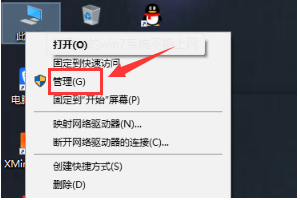
2,选择“本地用户和组”。
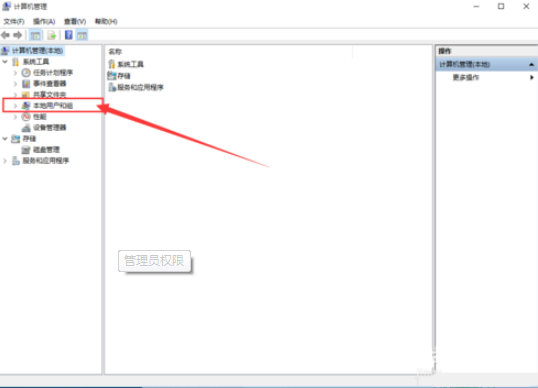
3,然后双击“用户”,在界面右侧找到“Administrator”选项。
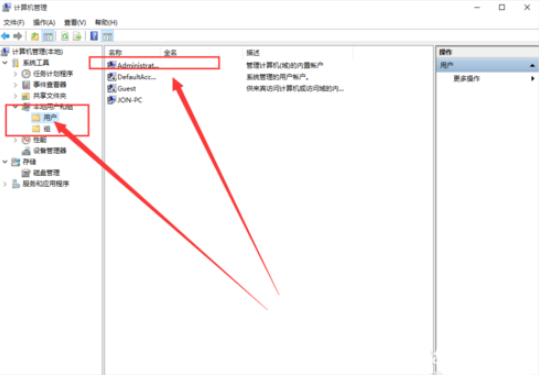
4,并右键点击“Administrator”,选择“属性”。

5,默认状态下该用户是禁止的,我们只需要把禁止的勾选去掉就可以了
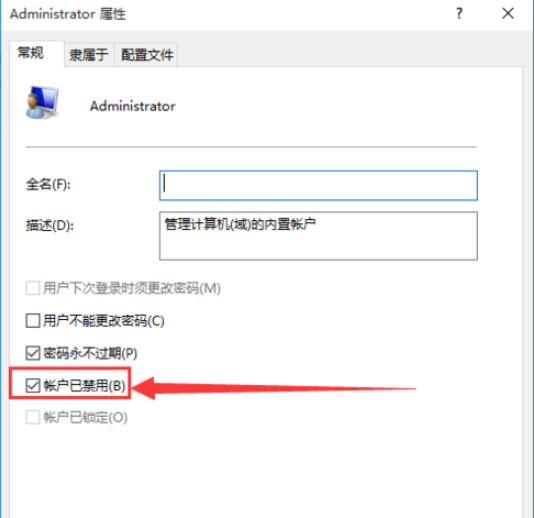
6,点击“应用”和“应用”即可。
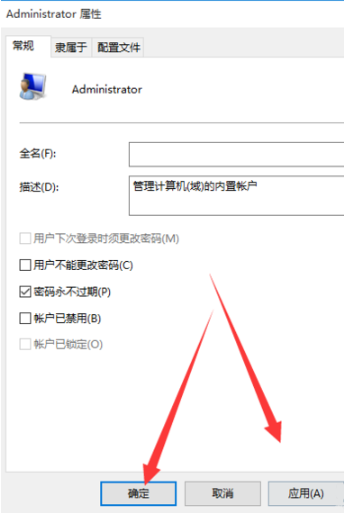
相关文章
热门教程
热门系统下载
热门资讯





























